Việc không kịp sao lưu các văn bản word mà gặp phải sự cố đột ngột sẽ ảnh hưởng rất lớn đến công việc cũng như học tập của bạn. Chính vì vậy hãy thao tác Auto Save Word – tự động lưu trong Word ngay để có thể lưu được tất cả những gì bạn đang làm dù có mất điện, lỗi kỹ thuật… cũng không sợ mất file. Cách bật siêu đơn giản nên hãy thực hiện nhanh nhé!

Bật chế độ tự động lưu Word siêu đơn giản
Tóm Tắt Nội Dung
1. Chế độ tự động lưu Auto Save là gì?
Chế độ tự động lưu (Auto Save) được cài đặt sẵn để có thể lấy lại file bất cứ lúc nào xảy ra sự cố. Tức là bạn định ra 1 số phút nào đấy (3-10 min chẳng hạn), Word sẽ tự động lưu lại 1 bản nháp vào ổ cứng, sau lần bạn nhấn Ctrl+S gần nhất. Sau khi khôi phục thì bạn sẽ mất phần tài liệu nhiều nhất là 3 phút mà thôi.
2. Cách cài chế độ tự động lưu Auto Save trong Word mọi phiên bản
Hiện tại giao diện của các phiên bản Word tương đối giống nhau, vì vậy bạn có thể dựa vào các bước sau để cài đặt cho máy tính của mình.
Bước 1: Đầu tiên, bạn chọn File
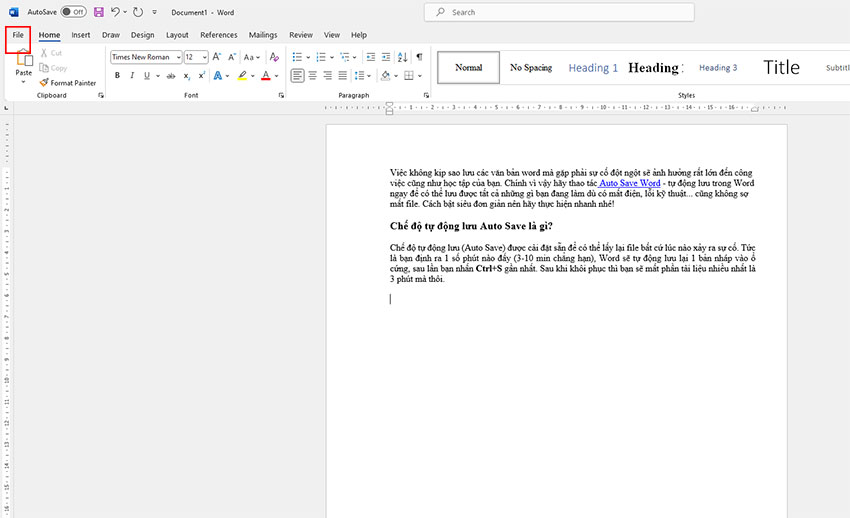
Chọn vào file
Bước 2: sau đó nhấn chọn Options.
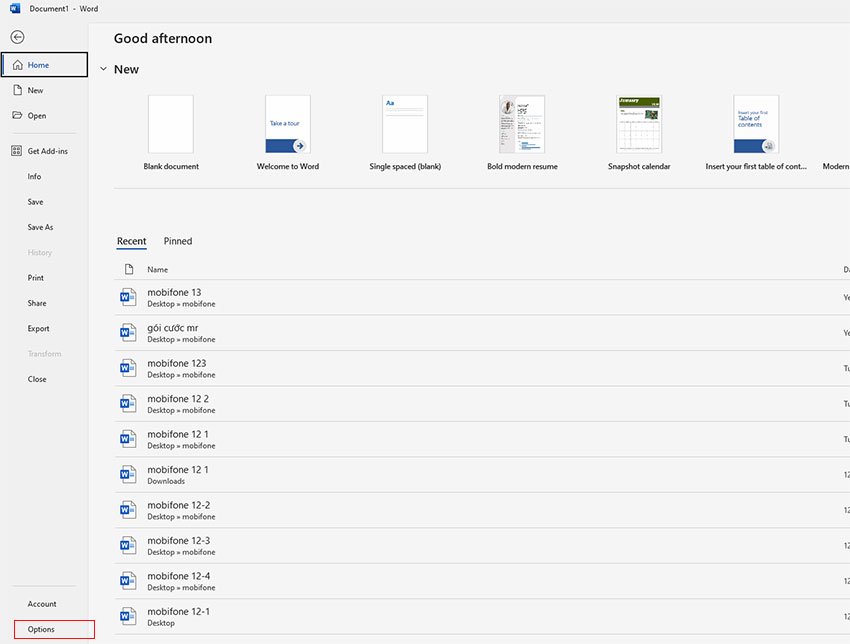
Chọn Options
Bước 3: Tiếp theo chọn Save và chọn vào ô Save AutoRecover infomation every và lựa chọn số phút để Word tự động lưu lại. Hệ thống đang mặc định là 10 phút bạn nên để 1-3 phút là tốt nhất.
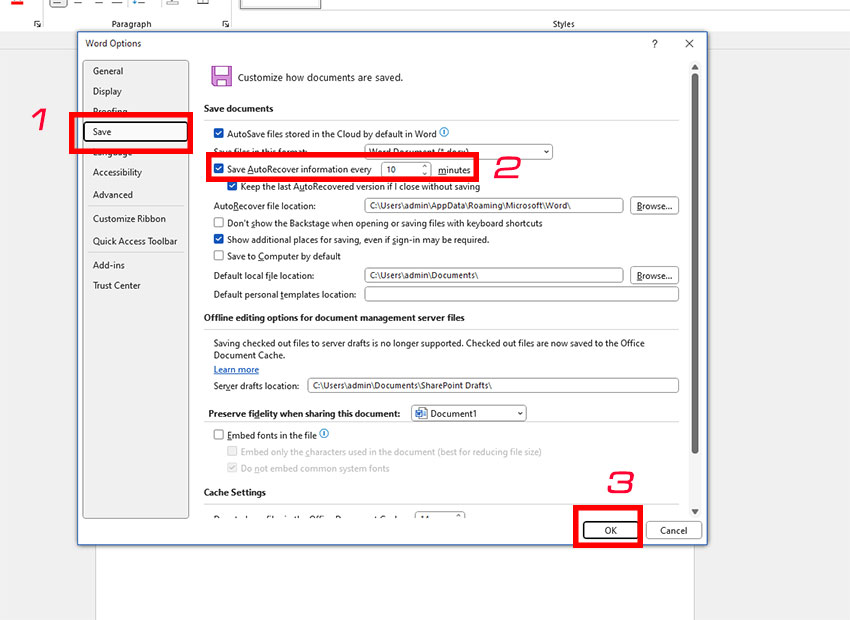
Chọn số phút và nhấn OK
Sau khi cài đặt thì bản Word của bạn đã được cài tính năng tự động lưu trên Word và bạn có thể an tâm dùng tiếp. Thoải mái làm việc không còn lo lắng mất nội dung quan trọng nữa.
3. Lưu ý khi cài đặt chế độ tự động lưu trên Word
- Chế độ trên chỉ áp dụng nếu trước đó bạn đã nhấn Ctrl + S, qua lần sau hệ thống sẽ tự động lưu cho bạn.
- Ngoài Word ra thì bạn có thể áp dụng tương tự đối với Excel và PowerPoint hoặc những ứng dụng có trong bộ Office nữa nhé.
- Hiện nay một số bản Word đã có tích sẵn tính năng tự động lưu Auto Save bạn chỉ cần chọn lại số phút tự động lưu mình muốn là được.
- Chú ý số phút mà bạn muốn Word tự lưu, nếu để 10 phút thì cứ 10 phút hệ thống mới lưu 1 lần có thể làm mất nội dung của bạn khi có vấn đề tắt nguồn, lỗi kỹ thuật.
Hy vọng với những thông tin trên bạn đã biết cách cài đặt chế độ tự động lưu trên Word để không còn tình trạng bị mất dữ liệu khi máy tính xảy ra vấn đề.

